Уведомления на экране блокировки Android 13 не работают / отсутствуют [Fix]
В этом руководстве мы покажем вам различные способы решения проблемы с уведомлениями о блокировке экрана, которые не работают на Android 13. Тринадцатая итерация сборки ОС содержит несколько внутренних изменений и несколько настроек пользовательского интерфейса / UX, таких как хорошо. Однако, с другой стороны, он также не свободен от своей доли проблем.
В связи с этим многие пользователи выразили обеспокоенность тем, что они не получают никаких уведомлений на экране блокировки на своих устройствах Android 13. Если вы также столкнулись с подобной проблемой, то это руководство поможет вам ее исправить. Следите за исправлениями.
Исправить неработающие/отсутствующие уведомления на экране блокировки Android 13
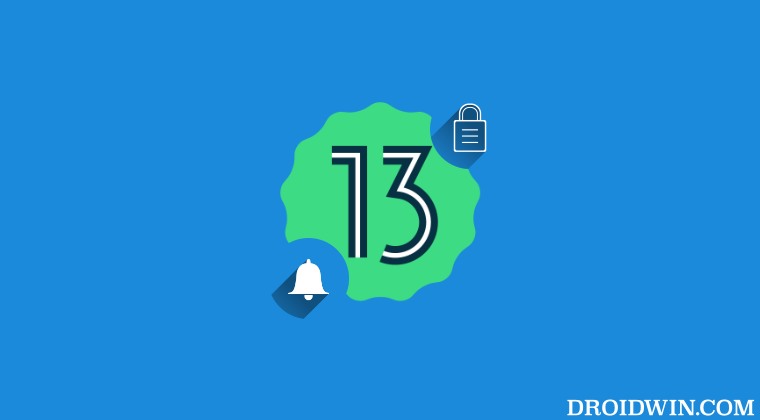
Рекомендуется попробовать каждый из нижеперечисленных обходных путей, а затем посмотреть, какой из них приводит к успеху. Итак, имея это в виду, давайте начнем.
Программы для Windows, мобильные приложения, игры - ВСЁ БЕСПЛАТНО, в нашем закрытом телеграмм канале - Подписывайтесь:)
ИСПРАВЛЕНИЕ 1. Переключение уведомлений на экране блокировки
Прежде всего, вы должны отключить, а затем снова включить функцию «Уведомления на экране блокировки». Это обновит его базовые настройки и вполне может исправить проблему, с которой мы сейчас имеем дело. Так что попробуйте, выполнив перечисленные ниже шаги, а затем проверьте результаты:
- Перейдите в «Настройки»> «Уведомления»> «Уведомления на экране блокировки».
- Затем выберите «Показать разговоры», «По умолчанию» и «Без звука».
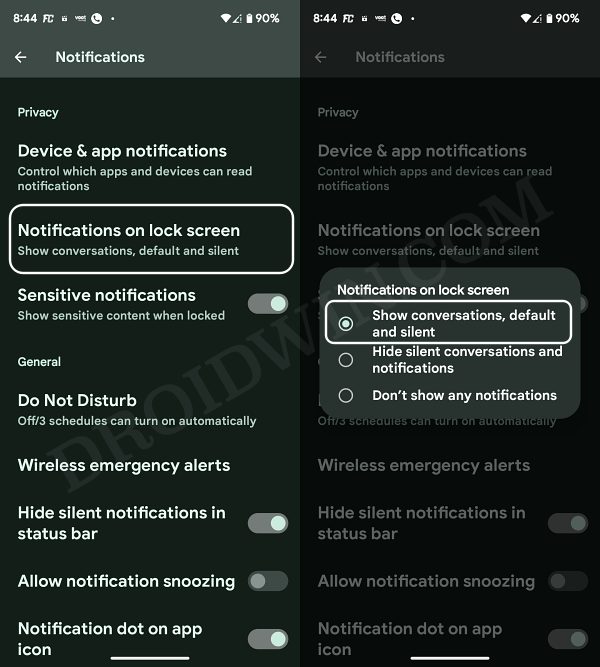
- Если он уже выбран, выберите «Не показывать уведомления». Затем повторно выберите «Показать разговоры», «По умолчанию» и «Без звука».
- Проверьте, исправляет ли это уведомления блокировки экрана, которые не работают на Android 13.
ИСПРАВЛЕНИЕ 2. Включение конфиденциальных уведомлений
Некоторые уведомления помечены как конфиденциальные и по умолчанию не отображаются на экране блокировки. Однако, если это ваше личное устройство, которым никто не пользуется, вы можете рассмотреть возможность включения этой функции, что можно сделать следующим образом:
- Перейдите в «Настройки»> «Уведомления»> «Уведомления на экране блокировки».
- Затем включите переключатель рядом с Конфиденциальные уведомления.
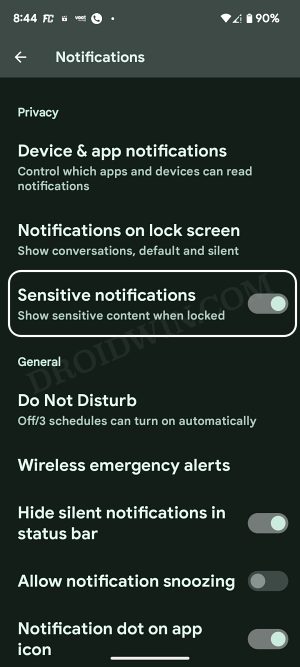
- Если он уже включен, отключите и снова включите его.
- Проверьте, исправляет ли это уведомления блокировки экрана, которые не работают на Android 13.
ИСПРАВЛЕНИЕ 3. Переключение разрешений на уведомления
Затем вы должны отключить уведомление затронутого приложения, а затем снова включить его. Это обновит настройки уведомлений приложения и может также устранить основную проблему.
- Перейдите в «Настройки»> «Приложения»> выберите соответствующее приложение.
- Затем перейдите к его уведомлениям и отключите переключатель рядом со всеми уведомлениями.
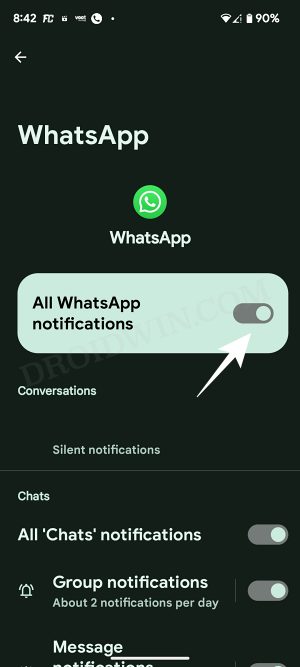
- Подождите несколько секунд, а затем снова включите переключатель.
- Проверьте, исправляет ли это уведомления блокировки экрана, которые не работают на Android 13.
ИСПРАВЛЕНИЕ 4. Возобновление активности приложения
Если приложение не использовалось в течение определенного периода времени, ОС приостановит большинство своих фоновых действий, включая уведомления. Поэтому убедитесь, что это не так с соответствующим приложением, и, если активность этого приложения была приостановлена, рассмотрите возможность немедленного возобновления ее. Вот как все это можно осуществить.
- Перейдите в «Настройки»> «Приложения»> выберите соответствующее приложение.
- Затем выключите переключатель рядом с Приостановить активность приложения, если он не используется.
- Проверьте, исправляет ли это уведомления блокировки экрана, которые не работают на Android 13.
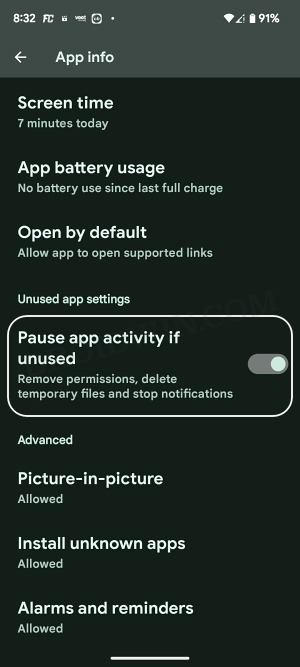
ИСПРАВЛЕНИЕ 5. Обновите приложение
Если вы используете более старую версию приложения, то обязательно возникнет несколько проблем, в том числе та, с которой мы сейчас имеем дело. Поэтому вам следует обновить приложение до последней версии из Play Store и проверить, устраняет ли оно проблему с неработающими уведомлениями на экране блокировки на Android 13.
ИСПРАВЛЕНИЕ 6. Отключение ограничений батареи
Если вы предприняли какие-либо меры по ограничению заряда батареи, это может помешать приложению выполнять свои обычные функции. Поэтому вы должны удалить все эти препятствия и позволить приложению работать в не ограничивающей среде. Вот как это можно сделать:
- Перейдите в «Настройки»> «Аккумулятор»> «Экономия заряда батареи»> «Отключить».
- Затем перейдите в «Настройки»> «Приложения»> выберите соответствующее приложение.
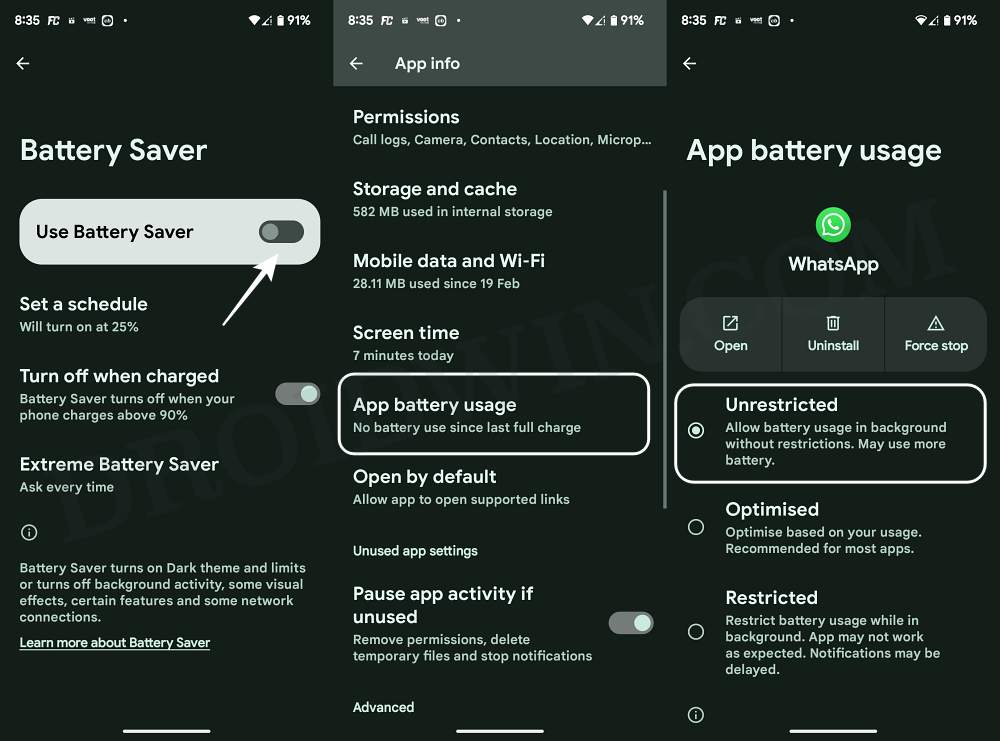
- Теперь перейдите в «Использование батареи приложения» и выберите «Неограниченно».
- Проверьте, исправляет ли это уведомления блокировки экрана, которые не работают на Android 13.
ИСПРАВЛЕНИЕ 7. Отключить режим «Не беспокоить»
Если режим «Не беспокоить» включен, он предотвратит появление любого типа уведомлений на вашем устройстве. Поэтому вам следует подумать об отключении DND в меню «Настройки»> «Уведомления»> «Не беспокоить» и проверить результаты.
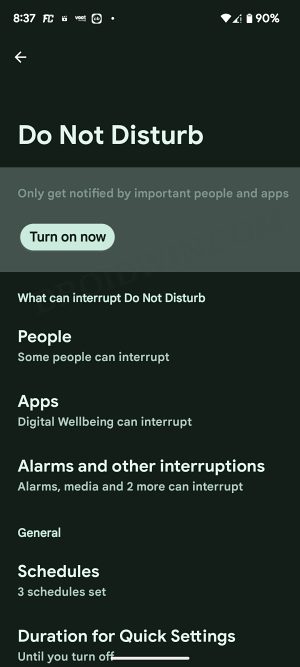
ИСПРАВЛЕНИЕ 8: Понизить версию приложения
В некоторых случаях разработчик может в конечном итоге установить ошибочное обновление для своего приложения. В таких случаях лучше всего понизить версию приложения до более ранней стабильной версии. Если это приложение, установленное пользователем, просто удалите его со своего устройства, а затем переустановите его старую версию с доверенного стороннего сайта. С другой стороны, если это системное приложение, вам придется использовать команды ADB, чтобы выполнить эту работу.
Как понизить версию системного/пользовательского приложения на Android [Video]
Вот и все. Это были различные методы, которые должны помочь вам решить проблему с уведомлениями о блокировке экрана, не работающими на Android 13. Если у вас есть какие-либо вопросы относительно вышеупомянутых шагов, сообщите нам об этом в комментариях. Мы вернемся к вам с решением в ближайшее время.
![Как включить режим выбора диапазона в Samsung [3 Methods]](https://vgev.ru/wp-content/uploads/2022/09/enable-band-selection-mode-in-samsung.jpg)


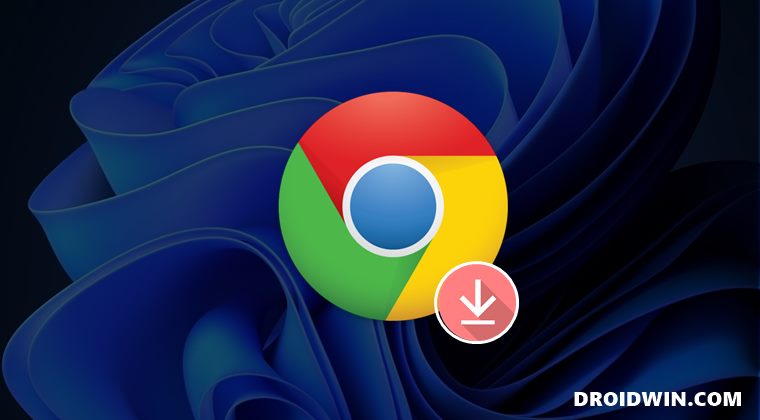
![Как закрыть общий доступ к папкам в Windows 11 [6 Methods]](https://vgev.ru/wp-content/uploads/2022/09/how-to-stop-sharing-folders-in-windows-11.jpg)
![Программное обеспечение Paragon NTFS не работает на Ventura 13.3.1 [Fix]](https://vgev.ru/wp-content/uploads/2023/04/paragon-ntfs-software-not-working-on-ventura-13.3.1.jpg)